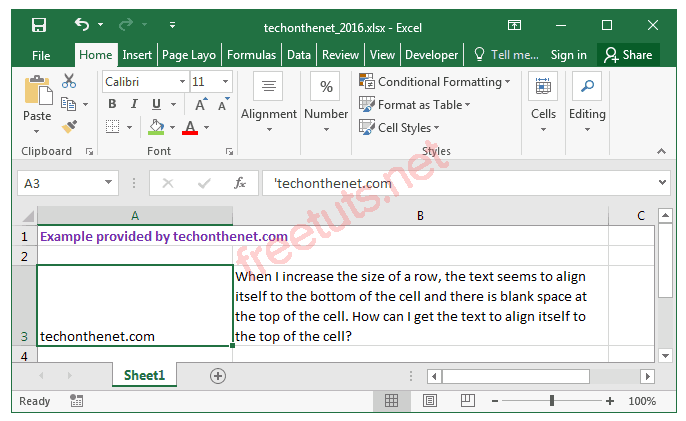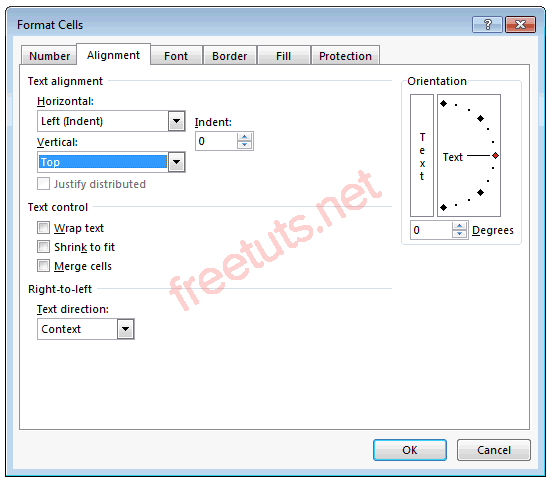MS Excel 2016: Căn chỉnh văn bản lên trên cùng của cell
Trong bài này mình sẽ hướng dẫn các bạn cách căn chỉnh văn bản lên trên cùng của cell trong [Microsoft Excel 2016] với các bước thực hiện đơn giản và hiệu quả nhất.

Câu hỏi:
Khi tôi muốn tăng kích thước của một hàng, thì văn bản dường như tự sắp xếp nó ở dưới cùng của ô và tạo ra một khoảng trống ở trên cùng của ô cell. Vậy làm cách nào để căn chỉnh văn bản lên trên cùng của cell trong Microsoft Excel 2016?
Trả lời:
Bài viết này được đăng tại [free tuts .net]
Để căn chỉnh văn bản lên trên cùng của cell, bạn hãy làm theo các bước như sau:
Bước 1: Bạn chọn vào các ô cell mà bạn muốn căn chỉnh.
Bước 2: Nhấn chuột phải và sau đó chọn "Format Cells" từ menu tùy chọn vừa hiện ra.
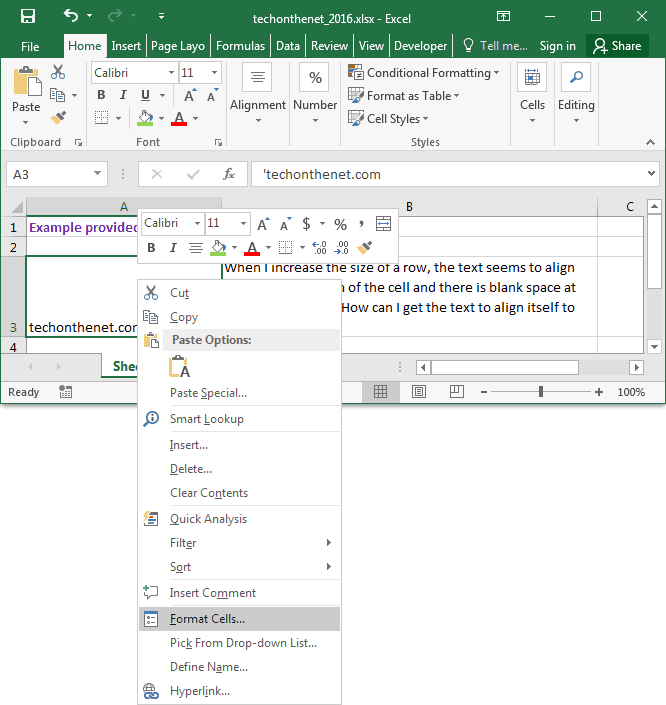
Bước 3: Khi cửa sổ Format Cells xuất hiện, chọn tab Alignment để căn chỉnh. Sau đó trong phần Vertical sẽ có một menu tùy chọn, tại đây bạn sẽ chọn tùy chọn "Top".
Bây giờ khi bạn quay lại bảng tính của mình, các ô cell mà bạn đã chọn sẽ được căn chỉnh lên trên cùng, như sau:

Vậy là mình đã hướng dẫn các bạn cách căn chỉnh văn bản lên trên cùng của cell trong Microsoft Excel 2016 với các thao tác đơn giản và hiệu quả nhất. Chúc các bạn thực hiện thành công!

 Cách tạo và sử dụng Pattern trong Photoshop
Cách tạo và sử dụng Pattern trong Photoshop  Cách lấy lại thanh công cụ trong Photoshop bị ẩn
Cách lấy lại thanh công cụ trong Photoshop bị ẩn  Tải bộ thư viện Brush Photoshop đẹp cho Designer chuyên nghiệp
Tải bộ thư viện Brush Photoshop đẹp cho Designer chuyên nghiệp  Cách tạo chữ mạ vàng trong Photoshop (Gold Text Effect)
Cách tạo chữ mạ vàng trong Photoshop (Gold Text Effect)  Các vòng lặp trong VBA: Vòng lặp For và Do While
Các vòng lặp trong VBA: Vòng lặp For và Do While  Cách khai báo biến trong PHP, các loại biến thường gặp
Cách khai báo biến trong PHP, các loại biến thường gặp  Download và cài đặt Vertrigo Server
Download và cài đặt Vertrigo Server  Thẻ li trong HTML
Thẻ li trong HTML  Thẻ article trong HTML5
Thẻ article trong HTML5  Cấu trúc HTML5: Cách tạo template HTML5 đầu tiên
Cấu trúc HTML5: Cách tạo template HTML5 đầu tiên  Cách dùng thẻ img trong HTML và các thuộc tính của img
Cách dùng thẻ img trong HTML và các thuộc tính của img  Thẻ a trong HTML và các thuộc tính của thẻ a thường dùng
Thẻ a trong HTML và các thuộc tính của thẻ a thường dùng